Yayına açılan örnek sorgular ve raporlar
Azure DevOps Services | Azure DevOps Server 2022 - Azure DevOps Server 2019
Tükenen ve tükenen raporlar, zaman içinde ne kadar çalışmanın tamamlandığını gösterir. Aşağıdaki görüntüde hem Kullanıcı Hikayeleri sayısına hem de Hikaye Noktalarının toplamına göre burndown gösterilmektedir.
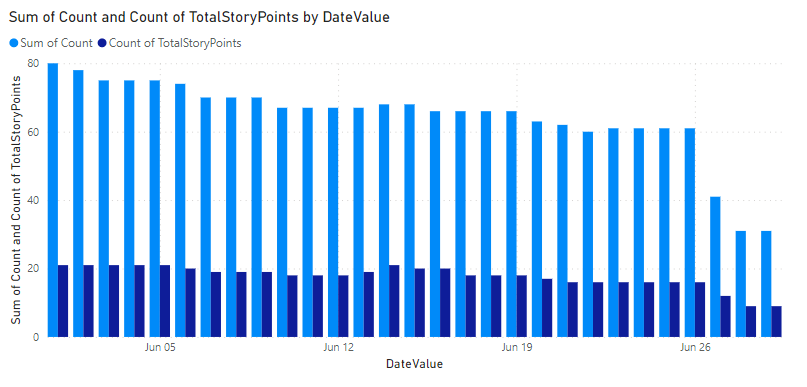
Burndown grafikleri yalnızca çalışmanızı grafiğin zaman aralığı için planlıyorsanız anlamlı olur. Aksi takdirde, sprint tabanlı olarak planlıyorsanız standart bir burndown görmezsiniz. Bu örneklerde, zaman içinde ilerlemenin nasıl ilerlediğini görmek için bir yanık grafik daha mantıklıdır.
Önemli
Alan Yollarının silinmesi veya Yineleme Yollarının yeniden yapılandırılması veri kaybına neden olabilir ve geri alınamaz. Örneğin, Alan Yolları değiştirilen takımlar için burndown veya burnup pencere öğesi grafikleri, sprint burndown ve hız grafikleri doğru verileri yansıtmaz. Geçmiş eğilim grafikleri, her iş öğesi için geçmişteki bir noktada tanımlandığı gibi Alan Yolu ve Yineleme Yolu'na başvurur. Alan Yolu veya Yineleme Yolu silindiğinde, geçmiş verileri alınamaz.
Yazma ve yazma hakkında daha fazla bilgi edinmek için bkz . Yazma veya yazma pencere öğesi yapılandırma ve Yazma ve yazma yönergeleri.
Not
Bu makalede, OData Sorgularını kullanarak Örnek Raporlara Genel Bakış makalesini okuduğunuz ve Power BI hakkında temel bilgilere sahip olduğunuz varsayılır.
Önkoşullar
- Analytics verilerini görüntülemek ve hizmeti sorgulamak için Temel erişim veya daha yüksek erişime sahip bir projenin üyesi olmanız gerekir. Varsayılan olarak, tüm proje üyelerine Analytics'i sorgulama ve Analiz görünümlerini tanımlama izinleri verilir.
- Hizmet ve özellik etkinleştirme ve genel veri izleme etkinlikleriyle ilgili diğer önkoşullar hakkında bilgi edinmek için bkz . Analytics'e erişim izinleri ve önkoşulları.
Örnek sorgular
Bu bölümdeki sorgular, geçmiş verilere göre iş öğelerinin burndown grafiklerinin nasıl oluşturulacağı gösterilmektedir. Bu sorguların tümü varlık kümesini belirtir WorkItemSnapshot .
Not
Filtre veya rapor amacıyla kullanılabilir özellikleri belirlemek için bkz . Azure Boards için meta veri başvurusu. sorgularınızı filtreleyebilir veya ile kullanılabilen EntitySetveya NavigationPropertyBinding Path değerlerinin Property altındaki EntityType değerlerden herhangi birini kullanarak özellikleri döndürebilirsiniz. Her EntitySet bir EntityTypeöğesine karşılık gelir. Her değerin veri türü hakkında daha fazla bilgi edinmek için ilgili EntityTypeiçin sağlanan meta verileri gözden geçirin.
Başlangıç ve bitiş tarihinden itibaren bir alan yolundaKi Kullanıcı Hikayeleri'nin yazılıp bitmesi
Aşağıdaki sorgu, yayın etiketiyle etiketlenmiş iş öğelerini temel alarak bir sürüm için Kullanıcı Hikayeleri'nin geçmiş verilerini nasıl döndüreceğinizi gösterir.
Not
Bir etiketi filtrelemeye dayalı raporlar için etiketin, yayın veya yazma/yazma başlangıç tarihinde iş öğesine atanması gerekir. Aksi takdirde, iş öğesi döndürülen verilere dahil değildir.
Aşağıda listelenen Power BI sorgusunu doğrudan Veri Al-Boş> Sorgu penceresine yapıştırabilirsiniz. Daha fazla bilgi için OData sorgularını kullanarak örnek raporlara genel bakış sayfasını gözden geçirin.
let
Source = OData.Feed ("https://analytics.dev.azure.com/{organization}/{project}/_odata/v3.0-preview/WorkItemSnapshot?"
&"$apply=filter(WorkItemType eq 'User Story' "
&"and StateCategory ne 'Completed' "
&"and startswith(Area/AreaPath,'{areapath}') "
&"and Tags/any(x:x/TagName eq '{tagname}') "
&"and DateValue ge {startdate} "
&"and DateValue le {enddate} "
&") "
&"/groupby ( "
&"(DateValue,State,Area/AreaPath), "
&"aggregate ($count as Count, StoryPoints with sum as TotalStoryPoints) "
&") "
,null, [Implementation="2.0",OmitValues = ODataOmitValues.Nulls,ODataVersion = 4])
in
Source
Değiştirme dizeleri ve sorgu dökümü
Aşağıdaki dizeleri değerlerinizle kullanın. Değiştirmenize köşeli ayraç {} eklemeyin. Örneğin, kuruluşunuzun adı "Fabrikam" ise yerine {organization}Fabrikamyerine değerini {Fabrikam}yazın.
{organization}- Kuruluşunuzun adı{project}- Çapraz proje sorgusu için ekip projenizin adı veya "/{project}" ifadesini tamamen atla{areapath}- Alan Yolunuz. Örnek biçim:Project\Level1\Level2{tag}- Yayınınızı temsil eden bir etiket. ile etiketlenen{tagname}tüm iş öğeleri rapora eklenir{startdate}- Burndown raporunu şu biçimde başlatma tarihi:YYYY-MM-DDZ. Örneğin:2022-04-01Z2022-Nisan-01'i temsil eder. Tırnak içine alma.{enddate}- Tükenmiş raporun bitiş tarihi.
Sorgu dökümü
Aşağıdaki tabloda sorgunun her bölümü açıklanmaktadır.
Sorgu bölümü
Açıklama
$apply=filter(WorkItemType eq 'User Story'
Kullanıcı Hikayelerini burndown'a ekleyin.
and StateCategory ne 'Completed'
Tamamlanan öğeleri filtreler. Durum Kategorileri hakkında daha fazla bilgi için bkz . İş akışı durumları ve durum kategorileri Kapsamlar ve Panolar'da nasıl kullanılır?
and startswith(Area/AreaPath,'{areapath}')
yerine '{areapath}'belirli bir Alan Yolu altına yalnızca Kullanıcı Öykülerini ekleyin.
Ekip adına göre filtrelemek için filter deyimini Teams/any(x:x/TeamName eq '{teamname})'kullanın.
and Tags/any(x:x/TagName eq '{tagname}').
Rapora {tagname} ile etiketlenmiş tüm iş öğelerinin dahil edilerek yakılmasını ve yayınlanmasını temsil eden etiket etiketini belirtir.
and DateValue ge {startdate}
Belirtilen tarihte veya sonrasında yazma işlemini başlatın. Örnek: 2019-04-01Z , 2019-Nisan-01'i temsil eder.
and DateValue le {enddate}
Belirtilen tarihte veya öncesinde yazma işlemini başlatın. {startdate} ile aynı biçim.
)
Close filter() yan tümcesi.
/groupby (
Start groupby() yan tümcesi.
(DateValue, State, Area/AreaPath),
Gruplandırma ölçütü DateValue (eğilim için kullanılır) ve raporlamak istediğiniz alanlar.
aggregate ($count as Count, StoryPoints with sum as TotalStoryPoints)
Kullanıcı hikayelerinin sayısına ve Hikaye Noktalarının toplamına göre toplama.
)
Close groupby() yan tümcesi.
Bir ekip için Kullanıcı Hikayeleri'ni yazma
Aşağıdaki sorgu, Alan Yolu yerine takım adına göre filtrelenen yazma verilerini döndürür.
Aşağıda listelenen Power BI sorgusunu doğrudan Veri Al-Boş> Sorgu penceresine yapıştırabilirsiniz. Daha fazla bilgi için OData sorgularını kullanarak örnek raporlara genel bakış sayfasını gözden geçirin.
let
Source = OData.Feed ("https://analytics.dev.azure.com/{organization}/{project}/_odata/v3.0-preview/WorkItemSnapshot?"
&"$apply=filter(WorkItemType eq 'User Story' "
&"and StateCategory ne 'Completed' "
&"and (Teams/any(x:x/TeamName eq '{teamname}') or Teams/any(x:x/TeamName eq '{teamname}') or Teams/any(x:x/TeamName eq '{teamname}') "
&"and Tags/any(x:x/TagName eq '{tagname}') "
&"and DateValue ge {startdate} "
&"and DateValue le {enddate} "
&") "
&"/groupby ( "
&"(DateValue,State,Area/AreaPath), "
&"aggregate ($count as Count, StoryPoints with sum as TotalStoryPoints) "
&") "
,null, [Implementation="2.0",OmitValues = ODataOmitValues.Nulls,ODataVersion = 4])
in
Source
Her Cuma anlık görüntü içeren Burndown Kullanıcı Hikayeleri
Haftalık anlık görüntü kullanmak, Power BI'a çekilen veri miktarını azaltır ve sorgu performansını artırır.
Aşağıda listelenen Power BI sorgusunu doğrudan Veri Al-Boş> Sorgu penceresine yapıştırabilirsiniz. Daha fazla bilgi için OData sorgularını kullanarak örnek raporlara genel bakış sayfasını gözden geçirin.
let
Source = OData.Feed ("https://analytics.dev.azure.com/{organization}/{project}/_odata/v3.0-preview/WorkItemSnapshot?"
&"$apply=filter(WorkItemType eq 'User Story' "
&"and StateCategory ne 'Completed' "
&"and startswith(Area/AreaPath,'{areapath}') "
&"and Tags/any(x:x/TagName eq '{tagname}') "
&"and DateValue ge {startdate} "
&"and DateValue le {enddate} "
&"and Date/DayName eq 'Friday' "
&") "
&"/groupby ( "
&"(DateValue,State,Area/AreaPath,AreaSK), "
&"aggregate ($count as Count, StoryPoints with sum as TotalStoryPoints) "
&") "
,null, [Implementation="2.0",OmitValues = ODataOmitValues.Nulls,ODataVersion = 4])
in
Source
Bir alanı ve yineleme yolunu temel alan Burndown Kullanıcı Hikayeleri
Bazı kuruluşlar, bir sürüm için Hikayeler'i işaretlemek için Yineleme Yolları'na sahiptir. Örneğin, MyProject\Release1 Yineleme Yolu olabilir. Aşağıdaki sorguda Yineleme Yoluna Göre Kullanıcı Hikayeleri'nin nasıl seçilerek seçilerek yapılacağı gösterilmektedir.
Aşağıda listelenen Power BI sorgusunu doğrudan Veri Al-Boş> Sorgu penceresine yapıştırabilirsiniz. Daha fazla bilgi için OData sorgularını kullanarak örnek raporlara genel bakış sayfasını gözden geçirin.
let
Source = OData.Feed ("https://analytics.dev.azure.com/{organization}/{project}/_odata/v3.0-preview/WorkItemSnapshot?"
&"$apply=filter(WorkItemType eq 'User Story' "
&"and StateCategory ne 'Completed' "
&"and startswith(Area/AreaPath,'{areapath}') "
&"and startswith(Iteration/IterationPath,'{iterationpath}') "
&"and DateValue ge {startdate} "
&"and DateValue le {enddate} "
&") "
&"/groupby ( "
&"(DateValue,StateCategory,State,Area/AreaPath,AreaSK), "
&"aggregate ($count as Count, StoryPoints with sum as TotalStoryPoints) "
&") "
,null, [Implementation="2.0",OmitValues = ODataOmitValues.Nulls,ODataVersion = 4])
in
Source
Özel alan değerine sahip Burndown Kullanıcı Hikayeleri
Bazı kuruluşlar, bir sürüm için Kullanıcı Hikayeleri'ni işaretlemek için özel bir alan kullanır. Örneğin, Kilometre Taşı adlı bir alanı olabilir. Bu sorgu, özel bir alana göre Kullanıcı Hikayeleri'ni nasıl seçeceğinizi gösterir.
Sorguda hem {releasevalue} hem de {customfieldname} öğesini değiştirmeniz gerekir. Özel alanınızın adını belirlemek için bkz . Azure Boards için meta veri başvurusu, Özel özellikler. yerine özel özellik adı koyacaksınız {customfieldname} , örneğin Custom_Milestone.
Aşağıda listelenen Power BI sorgusunu doğrudan Veri Al-Boş> Sorgu penceresine yapıştırabilirsiniz. Daha fazla bilgi için OData sorgularını kullanarak örnek raporlara genel bakış sayfasını gözden geçirin.
let
Source = OData.Feed ("https://analytics.dev.azure.com/{organization}/{project}/_odata/v3.0-preview/WorkItemSnapshot?"
&"$apply=filter(WorkItemType eq 'User Story' "
&"and StateCategory ne 'Completed' "
&"and startswith(Area/AreaPath,'{areapath}') "
&"and {customfieldname} eq '{releasevalue}' "
&"and DateValue ge {startdate} "
&"and DateValue le {enddate} "
&") "
&"/groupby ( "
&"(DateValue,StateCategory,State,Area/AreaPath,AreaSK), "
&"aggregate ($count as Count, StoryPoints with sum as TotalStoryPoints) "
&") "
,null, [Implementation="2.0",OmitValues = ODataOmitValues.Nulls,ODataVersion = 4])
in
Source
(İsteğe bağlı) Sorguyu yeniden adlandırma
Varsayılan sorgu etiketi olan Query1'i daha anlamlı bir şekilde yeniden adlandırabilirsiniz. Sorgu Ayarlar bölmesinden yeni bir ad girmeniz yeterlidir.
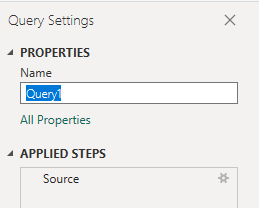
Power Query Düzenleyicisi sütunlarını genişletme
Raporu oluşturmadan önce, birkaç alan içeren kayıtları döndüren sütunları genişletmeniz gerekir. Bu örnekte, aşağıdaki kayıtları genişletmek isteyeceksiniz:
LinksLinks.TargetWorkItemAreaIterationAssignedTo
İş öğelerini genişletmeyi öğrenmek için bkz . Power BI raporları oluşturmak için Analiz verilerini dönüştürme.
Sorguyu kapatma ve değişikliklerinizi uygulama
Tüm veri dönüşümlerinizi tamamladıktan sonra, sorguyu kaydetmek ve Power BI'daki Rapor sekmesine dönmek için Giriş menüsünden Kapat ve Uygula'yı seçin.
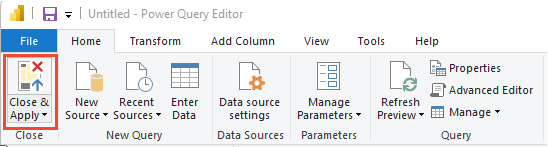
Kümelenmiş sütun grafiği oluşturma
Power BI'da Görselleştirmeler'in altında Kümelenmiş sütun grafiği'ni seçin.
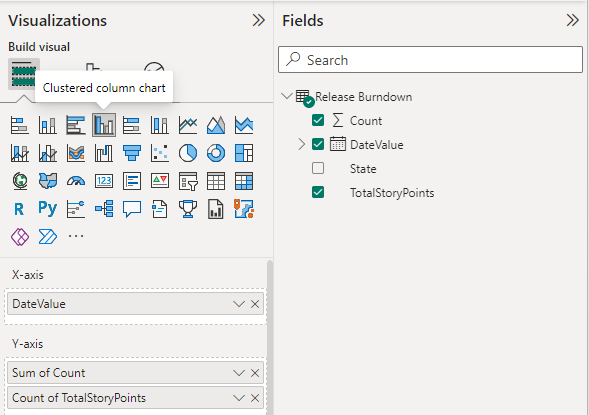
X Ekseni'ne ekleyin
DateValue, sağ tıklayın ve yerine öğesini seçinDateValueDate HierarchyY Ekseni'ne ekleyin
Count.Y Ekseni'ne ekleyin
TotalStoryPoints.
Örnek rapor, hem Öykü sayısı hem de toplam veya Hikaye Noktaları'nda burndown görüntüler.
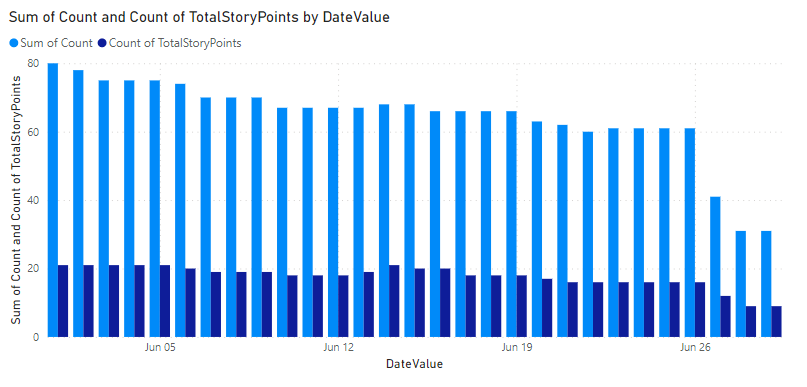
İlgili makaleler
Geri Bildirim
Çok yakında: 2024 boyunca, içerik için geri bildirim mekanizması olarak GitHub Sorunları’nı kullanımdan kaldıracak ve yeni bir geri bildirim sistemiyle değiştireceğiz. Daha fazla bilgi için bkz. https://aka.ms/ContentUserFeedback.
Gönderin ve geri bildirimi görüntüleyin